
时间:2020-07-05 04:13:13 来源:www.win10xitong.com 作者:win10
昨天小编在一个论坛上看见有一位网友发帖提出了一个问题,他在咨询win10系统微软五笔全角半角如何切换的情况该怎么处理,要是你的电脑技术没有达到一定的水平,可能就不能解决这个win10系统微软五笔全角半角如何切换的情况。那么这个win10系统微软五笔全角半角如何切换问题该如何才能处理呢?方法肯定是有的,小编直接给出操作步骤:1、将输入法调整到英文输入状态,而且在Win10中只能使用快捷键来切换全角半角输入状态,按快捷键Shift + Space即可切换。2、设置窗口中,单击“时间和语言”选项就很快的能够处理好这个问题了。下面就是处理win10系统微软五笔全角半角如何切换问题的具体的详细解决方法。
1、将输入法调整到英文输入状态,而且在Win10中只能使用快捷键来切换全角半角输入状态,按快捷键Shift+ Space即可切换。
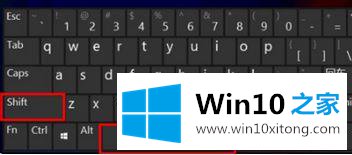
在win10系统中如果遇到了无法切换全角半角的问题,可以按下面方法来解决。
1、按下“win”和“I”键打开设置窗口;

2、设置窗口中,单击“时间和语言”选项;
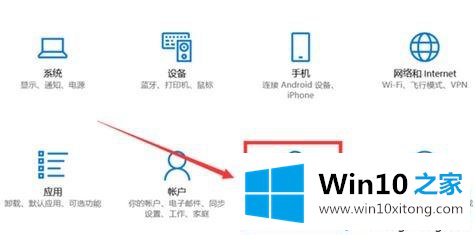
3、打开的页面中,单击“区域和语言”选项;
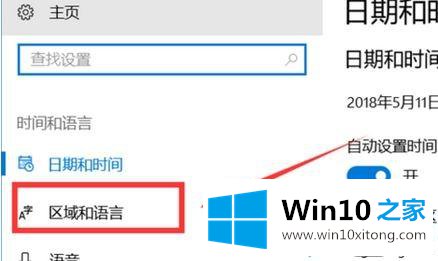
4、单击“语言”下的“中文”;

5、在“中文”展开项中选择“选项”按钮;
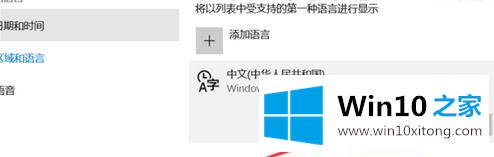
6、单击弹出页面中键盘下的“微软拼音”;
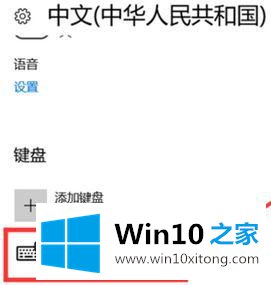
7、在“微软拼音”的展开项中单击“选项”按钮;
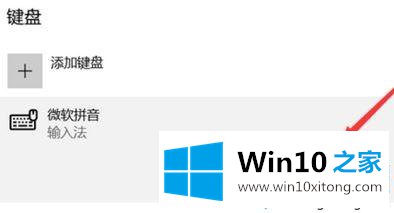
8、“微软拼音”设置窗口中,单击“按键”选项;

9、将“全/半角切换”设置为"shift+空格";
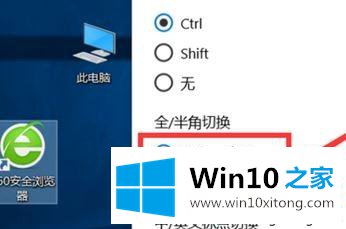
10、设置完成后就能按shift和空格键来切换全角和半角了。
上述就是win10系统微软五笔全角半角的详细切换步骤,大家可以按照上面的方法来进行操作。
我们再来回顾一下以上文章中说的内容,就是关于win10系统微软五笔全角半角如何切换的详细解决方法,谢谢大家对本站的关注和支持。